Nachdem vorgestern die Retail- und Release Preview-User an der Reihe waren, gestern die Canary-User folgen heute die Beta-User (und Dev) mit einem neuen Update. Die KB 5029336 erhöht die Versionsnummer auf die Windows 11 23H2 22631.2191 (mit den neuen Funktionen) bzw. die 22621.2191 (ohne die neuen Funktionen).
So langsam aber sicher dürfte das „Feature-Freeze“ eingeläutet sein. Dann heißt es nur noch Fehler korrigieren. Und wenn dies nicht klappen sollte, dann wird diese Funktion später mit einem Update nachgeliefert. Wie wir inzwischen wissen, wird die Windows 11 23H2 nur durch ein Enablement Package zur 23H2. Die Basis bleibt also die 22H2, nur mit neu aktivierten Funktionen, die schon zum Teil integriert sind.
- HDR-Hintergrund-Unterstützung wurde jetzt auch hier hinzugefügt.
- Natürliche Sprachausgabe in Französisch, Portugiesisch, Englisch (Indien), Deutsch und Korea hinzugefügt
Bekannte Probleme durch die KB5029336
- Wir arbeiten an der Korrektur eines Problems, bei dem explorer.exe auf dem Anmeldebildschirm abstürzt, wenn man versucht, in den abgesicherten Modus zu wechseln.
- Datei Explorer
- In einigen Fällen kann der Hintergrund des Kontextmenüs im Datei-Explorer transparent erscheinen.
- In einigen Fällen können die Symbole auf dem Desktop leer sein. In diesem Fall sollte die Option „Aktualisieren“ im Desktop-Kontextmenü Abhilfe schaffen.
- Taskleiste Wir arbeiten an einer Korrektur für ein Problem, bei dem das Symbol zum sicheren Entfernen von Hardware nicht wie erwartet in der Taskleiste angezeigt wird.
- Eingabe Wir arbeiten an der Korrektur eines Problems, das dazu führte, dass die Eingabe mit den japanischen und chinesischen IMEs nach den letzten Builds für einige Insider nicht korrekt funktionierte.
- Sprachausgabe Es kann sein, dass einige der Strings NICHT in der ausgewählten Sprache lokalisiert sind. Dies wird in einem zukünftigen Build korrigiert werden
Verbesserungen und Korrekturen in der 22631.2191
- Windows 365 Windows Insider in den Entwicklungs- und Beta-Kanälen können an der öffentlichen Vorschau von Windows 365 Switch teilnehmen. Windows 365 Switch ermöglicht den einfachen Wechsel zwischen einem Windows 365 Cloud-PC und dem lokalen Desktop mit denselben vertrauten Tastaturbefehlen sowie einem Mausklick oder einer Wischgeste über die Aufgabenansicht in der Windows 11-Taskleiste.
- Taskleiste und Systray ERINNERUNG: Wie in unserem Build im Beta-Kanal erwähnt, wurden die Einstellungen für den nie kombinierten Modus für die Taskleiste unter Einstellungen > Personalisierung > Taskleiste > Taskleistenverhalten angezeigt, aktivierten aber nicht das Erlebnis. Wir haben die Einstellungen dafür vorübergehend entfernt, um das Problem zu korrigieren. Die Funktion wird demnächst in einem Build für den Beta-Kanal verfügbar sein.
- Windows Spotlight
- Nach einem Betriebssystem-Update kann in bestimmten Fällen – z. B. bei Verwendung des Standardhintergrunds von Windows 11 oder einer Volltonfarbe – Windows Spotlight für Sie aktiviert werden. Wenn Sie sich entscheiden, dass Sie Windows Spotlight nicht aktivieren möchten, können Sie es deaktivieren und in zukünftigen Betriebssystem-Updates sollte es nicht mehr für Sie aktiviert werden, es sei denn, Sie entscheiden sich dafür, die Funktion wieder zu aktivieren.
- Datei-Explorer
- Wir haben „Freigeben“ zum Kontextmenü im Datei-Explorer hinzugefügt, zusätzlich zum Freigeben-Symbol am oberen Rand des Kontextmenüs.
- Es wurden weitere Felder zur Anzeige im Detailbereich hinzugefügt, einschließlich Bildabmessungen für Bilder, Anzahl der Seiten für .docx, belegter und freier Speicherplatz für Laufwerke und viele andere.
- Korrektur eines Problems, das zum Absturz des Datei-Explorers führte, wenn man zur Startseite navigierte, sowie einiger anderer Probleme, die zu Abstürzen führten.
- Korrektur eines Speicherlecks im Datei-Explorer mit den neuesten Updates, das bei längerer Nutzung zu Abstürzen von explorer.exe und anderen Problemen führen konnte.
- Korrektur eines Problems, bei dem nach dem Aktualisieren der Startseite die Aktionen zum Anheften und Aufheben des Anheftens von Lieblingsdateien möglicherweise nicht funktionierten.
- Korrektur eines Problems, bei dem der Tooltip auf dem Bildschirm hängen blieb, wenn Sie Home mit Touch scrollten.
- Korrektur eines Problems, bei dem das Zusammenklappen und Erweitern der Abschnitte von Home nicht immer funktionierte.
- Korrektur eines Problems, bei dem Home und Galerie in den falschen Farben hängen bleiben konnten, wenn sie beim Wechsel zwischen hellem und dunklem Modus geöffnet waren.
- Korrektur eines Problems, bei dem die Miniaturbilder in der Galerie nicht geladen werden konnten, nachdem die Ansicht auf eine kleinere Symbolgröße (z. B. von mittel auf klein) geändert wurde.
- Es wurden einige kleine Anpassungen an der Größe von Elementen vorgenommen, einschließlich der Reduzierung der Textgröße.
- Die Tastaturkürzel ALT + D, STRG + L und F4 sollten jetzt funktionieren, um den Fokus auf die Adressleiste zu setzen.
- Korrektur eines Problems, bei dem die Eingabe von Laufwerksbuchstaben, %localappdata% und bestimmten anderen Dingen in der Adressleiste nicht dazu führte, dass vorgeschlagene Pfade in einem Dropdown-Menü angezeigt wurden.
- Korrektur eines Problems, bei dem die in den Registerkarten des Datei-Explorers angezeigten Symbole nach der Navigation nicht mehr mit dem aktuellen Ordner synchronisiert werden konnten.
- Korrektur eines Problems, das dazu führte, dass im Datei-Explorer in einem leeren Ordner „In Arbeit“ angezeigt wurde.
- Korrektur eines Problems, bei dem das Bild in der Detailansicht nach der Größenänderung des Datei-Explorer-Fensters unscharf werden konnte.
- Korrektur eines Problems, bei dem das Design der Detailansicht von links nach rechts statt von rechts nach links angezeigt wurde, wenn die Anzeigesprache Hebräisch oder Arabisch war.
- Korrektur eines Problems, bei dem das Textfeld für die Benennung von neu erstellten Dateien oder Ordnern auf dem Desktop in der falschen Position (weit weg oder viel zu nah) im Verhältnis zur Miniaturansicht angezeigt wurde.
- Korrektur eines Problems, bei dem die Tastenkombinationen ALT + P und Shift + Alt + P nicht funktionierten, wenn der Fokus auf eines der Bilder in der Galerie gesetzt war.
- Korrektur eines Problems, bei dem ein Rechtsklick auf Elemente im Navigationsbereich kein Kontextmenü öffnete, nachdem man einen Ordner gewechselt hatte.
- Korrektur eines Problems, das zum Absturz von explorer.exe führte, wenn man versuchte, auf eine FTP-Adresse zuzugreifen.
- Korrektur eines Problems, bei dem die Auswahl der Dropdown-Pfeile in der Adressleiste ein leeres Menü öffnete.
- Dynamische Beleuchtung Es wurde ein Problem korrigiert, bei dem Geräte unter Einstellungen > Personalisierung > Dynamische Beleuchtung als leere Quadrate angezeigt werden konnten.
- blogs.windows
Manueller Download der KB5029336
- Wer manuell installiert, benötigt das kleine Tool Win10UI und jeweils alle drei Dateien. Anleitung und Download: Windows 11 Update manuell installieren (Aktuelle Version immer beachten)
- ssu-22621.2191-x64.msu
- Windows11.0-KB5029336-x64.cab
- Windows11.0-KB5029336-x64.psf
- ARM: ssu-22621.2191-arm64.msu
- ARM: Windows11.0-KB5029336-arm64.cab
- ARM: Windows11.0-KB5029336-arm64.psf
Manueller Download der KB5027397 als Enablement Package zur Freischaltung der 22631
Windows 11 Tutorials und Hilfe
- In unserem Windows 11 Wiki findet ihr sehr viele hilfreiche Tipps und Tricks.
- Falls ihr Fragen habt, dann stellt diese ganz einfach bei uns im Forum.
- Installationsmedien: Aktuelle Windows 11 ISOs findet ihr hier: 22H2 (22621) und 22H2 (22631) Ansonsten immer in der rechten Sidebar.
- Windows 11 neu clean installieren Tipps und Tricks.
- Windows 11 mit lokalem Konto auch Offline installieren.
- Windows 11 Inplace Upgrade Reparatur oder Feature Update.
- Automatisch anmelden Pin entfernen Windows 11.
- Alle Beiträge zu Windows 11 im Blog findet ihr über diese Seite. Wobei auch alle anderen Artikel interessant sein können.
KB5029336 [Manueller Download] Windows 11 23H2 22631.2191 und 22621.2191

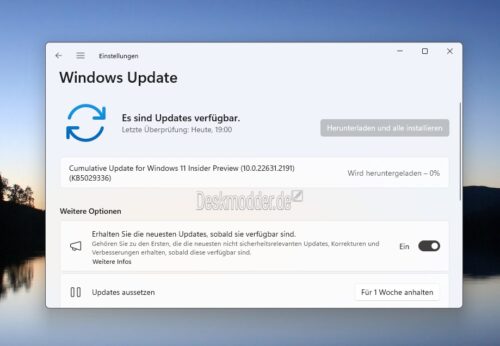



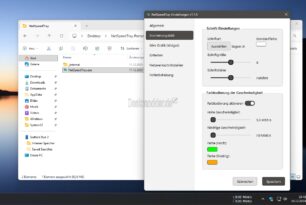



Update lief geschmeidig und schnell durch.
Leider funktioniert bei mir immer noch nicht die Trimm Funktion.
Ansonsten sieht alles gut soweit aus.
Egal was MS da auch angeblich an Verbesserungen schafft.
Zwei grundlegende Probleme bleiben immer noch bestehen.
1. In der Taskleiste fehlt u. U. immer noch das Symbol zur sicheren USB-Geräteentfernung.
2. Auf dem Desktop werden Symbole immer noch blanko dargestellt, merkwürdigerweise Ordner nicht!
Es wird mal langsam Zeit für eine Korrektur dieser Probleme.
Das dritte Problem betriftt den abgesicherten Modus von Windows.
Dort schmiert der Windows Explorer immer noch durch einen Fehler in der
Datei ctfmon.exe (dem Desktop-Fenstermanager) ab.
Alle Probleme bekannt und werden mit einem der nächsten Updates behoben. Mehr tut sich da im Moment nicht. Leider.
Bis 1. gefixt ist, kannst du diese Verknüpfung auf den Desktop kopieren und nutzen.
https://www.upload.ee/files/15560802/Hardware__USB__sicher_entfernen.zip.html
Das ist halt immer das blöde bei Problemen, die nicht alle betreffen.
Solche Fehler sind immer schwieriger zu beheben.
Bei mir tritt beides nicht auf.
Das mit dem Auswerfen lässt sich beheben. Man muss es leider manuell hinzufügen.
Unter Einstellung, Personalisierung, Taskleiste lässt sich ganz unten unter „andere Taskleistensymbole“ noch Zusätze aktivieren. Sind Standard aus.
der letzte Punkt … Hardware sicher entfernen und Medium auswerfen“
Ja, verschwindet dann aber dennoch, egal was man da eingestellt hat. So ist das jedenfalls bei mir. Ist aber für mich auch nicht wirklich so tragisch, da die Funktion auch im Explorer enthalten ist. Verwende meistens nur die.
Denke, Du meinst „Auswerfen“. Sticks ja, aber nicht bei USB-Festplatten
gepostet mit der Deskmodder.de-App für Android
USB-Sticks, USB-Festplatten, eSATA-Festplatten und SATA-Festplatten im UltraBay (bei Notebooks) sowie alle (un)möglichen Kamera- und sonstige Datenträgerkarten !!! Selbst USB-Anschlüsse in Druckern werden unterstützt … Auch angeschlossene Kameras/Laufwerke am Firewire-/1234-Port …
Ist somit ein ziemlich mächtiges „Tool“!
Trotzdem bleibe ich dabei… MS ist momentan ´ne echte Zicke.
Das Problem ist ja nicht nur in der Beta…
💥 Der RP hat auch ein Update auf 22621.2213 erhalten.
Aha… Jürgen hat den Beitrag gerade veröffentlicht. 😊
https://www.deskmodder.de/blog/2023/08/10/kb5029351-windows-11-22h2-manueller-download-22621-2213-als-optionales-update/
Ja, die Vorabversionen der optionalen Updates sind heute auch schon erscheinen. Auch für Windows 10 22H2 und Window 11 21H2.
Mache mir gerade mit uup dump eine ISO und mir fällt auf das es dieses mal extrem lange dauert bis die ISO erstellt wurde. Alleine bei diesen Prozess der normal recht schnell geht hat es über 10 Minuten gedauert bis er mal auf 70% war.
Processing 1 of 1 – Adding package Package_for_KB5027397~31bf3856ad364e35~amd64~~22621.1760.1.0
[==========================100.0%==========================]
The operation completed successfully.
Windows11.0-KB5029336-x64.msu
Deployment Image Servicing and Management tool
Version: 10.0.22621.1
Image Version: 10.0.22621.1
Processing 1 of 1 –
[===========================80.0%============== ]
[===========================70.0%======== ]
Bei den ISO-Dateien der 22631.2129, stimmen die KB Nummern nicht mit den KB Nummern (KB 5029336) des Updates überein. Und das Datum ist noch vom 2.08.2023
Home 22631.2129 KB5029359 2.08.2023 und Pro 22631.2129 KB5029359 2.08.2023
https://www.deskmodder.de/blog/2023/05/26/windows-11-22631-iso-esd-deutsch-english-inkl-updates-23h2-moment-4/#HPx64
Und was ist daran jetzt falsch?
Falls du darauf hinaus willst, dass gestern die 22631.2191 kam, die ISOs brauchen noch etwas. Also ist alles korrekt.
JA DANN!! SORRY! Dachte das wär schon die neue ISO
Muss mal wieder ein In-Place Update machen. Das Update selber geht bei mir wieder nicht.
War gestern einfach zu viel. Dauert noch etwas
Ok! Kann man ja auch verstehen, bei alldem was gestern alles neu erschienen ist.
Sory das ich eben zu voreilig war und nicht vorher bei mir nachgeshen hab, welche Version ich hab.
Man(n) geht immer davon aus, daß die ISOs nach neun Uhr da sind, heute war es dann mal anders😂😂
Ist halt die Macht der Gewonheit, der Mensch gewönt sich an alles.😂😂
Zum Thema:
—–
Taskleiste und Systray ERINNERUNG: Wie in unserem Build im Beta-Kanal erwähnt, wurden die Einstellungen für den nie kombinierten Modus für die Taskleiste unter Einstellungen > Personalisierung > Taskleiste > Taskleistenverhalten angezeigt, aktivierten aber nicht das Erlebnis. Wir haben die Einstellungen dafür vorübergehend entfernt, um das Problem zu korrigieren. Die Funktion wird demnächst in einem Build für den Beta-Kanal verfügbar sein.
—–
Bereits in der vorigen Build 22631.2129 war der Schalter ja wieder entfernt. Man kann ihn aber per Vivetool einblenden und er funktioniert ja inzwischen auch.
Hier scheint also etwas anderes dahinter zu stecken. Und nicht wirklich, dass der Schalter nicht funktioniert.
Da können wir natürlich nur spekulieren.
Also auf meiner Sicht funktioniert das ganze, es sieht nur nicht so richtig gut aus, wenn man die Symbole mittig angeordnet hat.
Mir ist da gerade etwas aufgefallen. Wenn man per Vivetool den „Nie Gruppieren“-Schalter aktiviert, lassen sich die Symbole auf der Taskleiste nicht mehr verschieben. Dann ist möglicherweise das das Problem.
Hat jemand auch das Problem bei dieser Version.
Wenn man Chrome an der Taskleiste anheften tut und man öffnet ein anderes Programm, dass dies über den anderen Icons in der Taskleiste überlappen tut.
Und man kann nicht die Icons beliebig in der Taskleiste verschieben.
Kurzer Nachtrag:
StartAllBack installiert und es funktioniert einwandfrei.
Liebes Microsoft-Team, was macht ihr immer? xD
Die Taskleiste funktioniert seit dem Update nicht mehr. Angeheftete Icons machen was sie wollen- überlappen sich, verschwinden einfach und lassen sich nicht mehr anordnen/verschieben ?
Hast du auch OpenShell installiert?
https://www.deskmodder.de/phpBB3/viewtopic.php?p=413093#p413063
Hab OpenShell nie installiert gehabt trotzdem funktioniert die Taskleiste nicht richtig.
Per Vivetool den Schalter fürs „Nie gruppieren“ aktiviert?
Bringt leider auch nichts. Die Taskleiste funktioniert trotzdem nicht wie sie soll. Langsam wird das Ganze uninterressant.
In der Version 22621.2191 funktioniert die Taskleiste wie gewohnt. In der Version 22631.2191 funktioniert die Taskleiste nicht wie sie soll, siehe die vorherigen Kommentare. Nach Deinstallation des Updates zurück zu 22631.2129 funktioniert die Taskleiste wieder wie gewohnt.
Danke Klaus ,jetzt funktioniert sie wieder. Hoffe beim nächsten Update auch.
Bei mir ist nun 8 Tage nach der Installation der Copilot verschwunden. Auch in Edge öffnet sich wieder der Bing Chat über die Seitenleiste.
Geändert habe ich nichts.
Mal sehen, ob er mit dem nächsten Update wieder zurückkommt.